Cara Membuat Penjumlahan Otomatis di Ms. Excel.
Nissamaheswary.com - Microsoft Excel adalah software yang paling sering digunakan setelah Microsoft Word dan diantara semua program Microsoft Office yang sangat familiar dan sangat membantu untuk pekerjaan seperti administrasi, keuangan serta pada bidang pekerjaan sejenis lainnya.
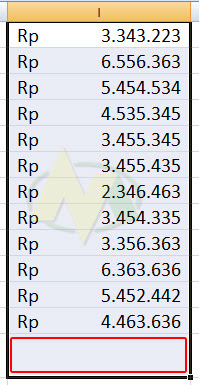

Cara membuat penjumlahan otomatis di excel dengan langkah atau cara kedua ini, kita hanya menggunakan dengan mengklik gambar icon fungsi rumus AutoSum.
Cara membuat penjumlahan secara otomatis dan cepat ini hampir sama dengan langkah pertama, yaitu sama-sama mengeblok terlebih dahulu akan tetapi untuk langkah kedua ini kita mengeblok semua nilai angka-angka yang sudah ada pada kolom ataupun tabel di excel.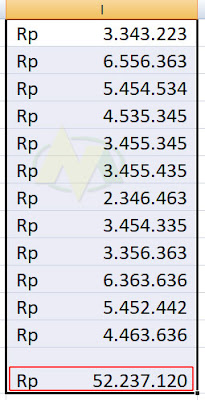
Sudah tergambar dengan jelas kan? bahwa untuk cara kedua ini kita menjumlahkan secara otomatis nilai angka angka di excel khusus untuk nilia-nilai atau angka yang sudah disusun pada tabel kolom di Microsoft Excel.
Baca Juga: Tips ampuh cara merapikan tulisan di Microsoft Word secara cepat dan otomatis.
Sedangkan untuk menjumlahkan nilai atau angka di tabel kolom Ms Excel secara otomatis ada tiga cara ataupun tiga pilihan sesuai yang kita butuhkan yaitu:
Untuk membuat penjumlahan otomatis secara horizontal pada tabel kolom Excel maksudnya, kita hanya mengeblok semua pada kolom tabel mulai dari samping kiri terus tarik blognya ke kanan dan sisakan satu cell kolom saja, dengan cara sebagai berikut:


2. Cara membuat penjumlahan otomatis di Excel secara vertikal.
Untuk membuat penjumlahan secara otomatis secara vertikal langkah-langkahnya sama seperti membuat penjumlahan otomatis secara horizontal seperti uraian di atas.
Intinya kita harus mengeblok semua nilai-nilai atau angka pada tabel kolom excel secara vertikal ataupun mulai dari atas sampai ke bawah dan sisakan satu cell kolom.
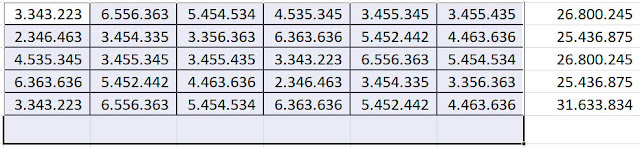
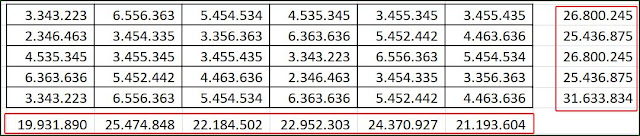
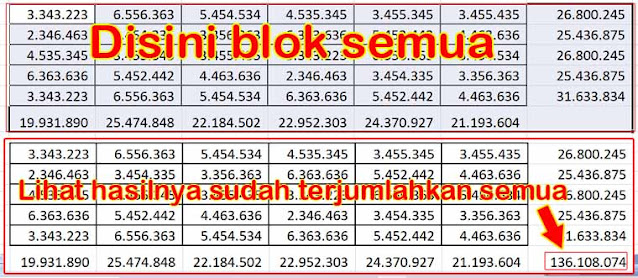
Itulah bagaimana cara membuat penjumlahan secara cepat dan otomatis baik dengan nilai angka-angka dalam tabel kolom excel ataupun hanya sebagian saja baik secara vertikal ataupun secara horizontal saja.
Dan perlu diingat artikel ini hanya membahas tips cara membuat penjumlahan secara cepat ataupun otomatis saja, semoga bagi Anda dengan membaca artikel ini, dapat membantu dan bisa menyelesaikan secara cepat perkerjaan Anda. Semoga bermanfaat.
Microsoft Excel mempunyai banyak fungsi rumus, dimana dengan berbagai fungsi rumus tersebut dapat membantu sekali pekerjaan kita seperti ketika kita ingin menjumlahkan, pengurangan perkalian dan sejenis fungsi rumus lainnya yang begitu sangat kompleks sesuai dengan kebutuhan yang ingin kita pakai.
Ada dua cara menjumlahkan secara otomatis secara simple tanpa menggunakan fungsi jenis rumus apapun di Ms. Excel. Sudah sabar? Yuk simak dan ikutin dengan seksama yeach...
Untuk menjumlahkan nilai atau angka-angka di Ms Excel disini maksudnya, sama sekali kita tidak memakai fungsi rumus jenis penjumlahan akan tetapi kita hanya melihat secara langsung jumlah hasil nilai yang kita blok baik secara kelseluruhan atau sebagain dari beberapa nilai ataupun angka.
Dapat disimpulkan untuk langkah atau cara pertama ini, bagaimana tips menjumlahkan nilai angka secara cepat atau otomatis yaitu kita hanya mengeblok satu kolom dari atas ke bawah atau dari samping kiri ke kanan dan melihat hasilnya di taskbar bawah nilai jumlahnya sudah ada.
Cara membuat rumus penjumlahan otomatis di excel.
Tetapi pada artikel ini akan khusus membahas bagaimana cara membuat penjumlahan di Microsoft Excel dengan cepat ataupun secara otomatis tanpa sekali menggunakan fungsi atau rumus-rumus seperti biasanya.Ada dua cara menjumlahkan secara otomatis secara simple tanpa menggunakan fungsi jenis rumus apapun di Ms. Excel. Sudah sabar? Yuk simak dan ikutin dengan seksama yeach...
A. Cara Pertama.
Cara pertama untuk menjumlahkan di Microsoft Excel sangat simpel sekali, yaitu kita hanya dengan mengeblok nilai angka-angka secara keseluruhan dan melihat hasilnya di taskbar bawah maka akan tertampil nilai atau jumlah angka yang terblok tersebut.Untuk menjumlahkan nilai atau angka-angka di Ms Excel disini maksudnya, sama sekali kita tidak memakai fungsi rumus jenis penjumlahan akan tetapi kita hanya melihat secara langsung jumlah hasil nilai yang kita blok baik secara kelseluruhan atau sebagain dari beberapa nilai ataupun angka.
Dapat disimpulkan untuk langkah atau cara pertama ini, bagaimana tips menjumlahkan nilai angka secara cepat atau otomatis yaitu kita hanya mengeblok satu kolom dari atas ke bawah atau dari samping kiri ke kanan dan melihat hasilnya di taskbar bawah nilai jumlahnya sudah ada.
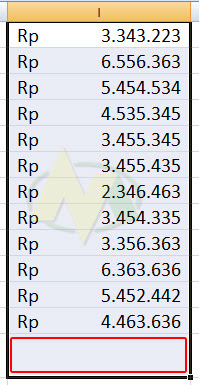

B. Cara Kedua.
Cara membuat penjumlahan secara otomatis dan cepat ini hampir sama dengan langkah pertama, yaitu sama-sama mengeblok terlebih dahulu akan tetapi untuk langkah kedua ini kita mengeblok semua nilai angka-angka yang sudah ada pada kolom ataupun tabel di excel.
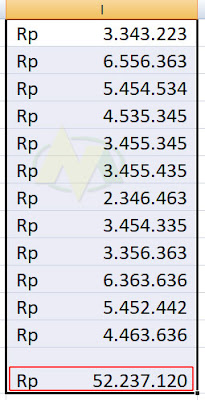
Sudah tergambar dengan jelas kan? bahwa untuk cara kedua ini kita menjumlahkan secara otomatis nilai angka angka di excel khusus untuk nilia-nilai atau angka yang sudah disusun pada tabel kolom di Microsoft Excel.
Baca Juga: Tips ampuh cara merapikan tulisan di Microsoft Word secara cepat dan otomatis.
Sedangkan untuk menjumlahkan nilai atau angka di tabel kolom Ms Excel secara otomatis ada tiga cara ataupun tiga pilihan sesuai yang kita butuhkan yaitu:
1. Menjumlahkan nilai-nilai atau angka secara horizontal ataupun dari samping kiri ke kanan.
2. Menjumlahkan nilai-nilai atau angka secara vertikal ataupun dari atas kebawah .
3. Menjumlahkan nilai-nilai atau angka secara keseluruhan atau secara vertikal dan horizontal.
Untuk membuat penjumlahan otomatis secara horizontal pada tabel kolom Excel maksudnya, kita hanya mengeblok semua pada kolom tabel mulai dari samping kiri terus tarik blognya ke kanan dan sisakan satu cell kolom saja, dengan cara sebagai berikut:
- Silakan blok semua nilai angka-angka pada tabel kolom Excel mulai dari kiri dan sampai ke kanan dan sisakan satu cell kolom yang kosong.
- Selanjutnya silahkan arahkan mouse kursor Anda ke gambar ikon AutoSum di toolbar pada bagian atas halaman Excel.
- Setelah dengan mengklik ikon AutoSum maka nilai nilai angka yang sudah Anda blok tadi sudah terjumlahkan secara otomatis pada kolom sel disampingnya (cell kolom yang sudah disisakan satu tadi)


Untuk membuat penjumlahan secara otomatis secara vertikal langkah-langkahnya sama seperti membuat penjumlahan otomatis secara horizontal seperti uraian di atas.
Intinya kita harus mengeblok semua nilai-nilai atau angka pada tabel kolom excel secara vertikal ataupun mulai dari atas sampai ke bawah dan sisakan satu cell kolom.
Dimana satu cell kolom tersebut tujuannya untuk memunculkan hasil nilai penjumlahan secara otomatis dari atas ke bawah ataupun secara vertikal, dan akhiri untuk mendapatkan hasilnya kita harus mengklik ikon AutoSum.
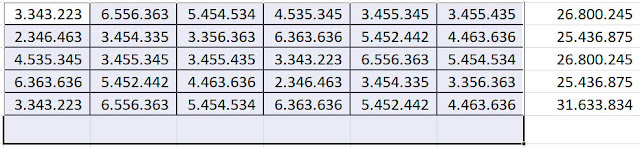
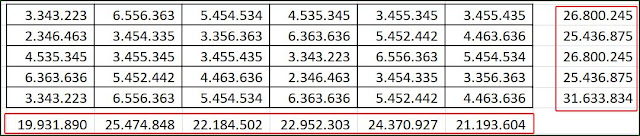
3. Cara membuat penjumlahan otomatis di excel secara keseluruhan atau secara horizontal.
Cara membuat penjumlahan secara otomatis secara keseluruhan ataupun secara vertikal dan horizontal ini yang paling sering digunakan.
Membuat penjumlahan otomatis di excel secara keseluruhan, yang mana dengan cara ini semua jumlah nilai angka angka baik secara keseluruhan pada tabel kolom excel sudah otomatis tampil dan terjumlah secara otomatis.
Cara mengeksekusi penjumlahan secara otomatis ini, langkahnya tinggal blok saja semua nilai angka-angka pada tabel kolom excel secara keseluruhan dan tentunya harus menyisakan cell kolom satu yang kosong setelah itu lanjut seperti biasa tekan ikon gambar AutoSum.
Setelah klik icon AutoSum, maka nilai-nilai atau angka sudah muncul dengan terjumlah secara cepat otomatis dengan jumlah nilai atau angka terakhir baik secara vertikal dan secara horizontal.
Cara mengeksekusi penjumlahan secara otomatis ini, langkahnya tinggal blok saja semua nilai angka-angka pada tabel kolom excel secara keseluruhan dan tentunya harus menyisakan cell kolom satu yang kosong setelah itu lanjut seperti biasa tekan ikon gambar AutoSum.
Setelah klik icon AutoSum, maka nilai-nilai atau angka sudah muncul dengan terjumlah secara cepat otomatis dengan jumlah nilai atau angka terakhir baik secara vertikal dan secara horizontal.
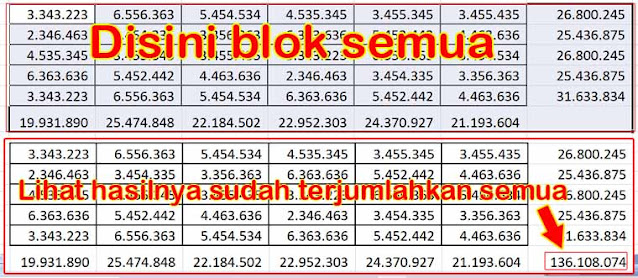
Itulah bagaimana cara membuat penjumlahan secara cepat dan otomatis baik dengan nilai angka-angka dalam tabel kolom excel ataupun hanya sebagian saja baik secara vertikal ataupun secara horizontal saja.
Baca Juga: Begini caranya mengetikan dengan suara di Google Docs supaya hasil tulisan dari suara kita tidak sering terjadi error.
Untuk lebih jelas dan praktisnya, Anda bisa juga dengan menonton Tutorial Video di sini. Oh iya, jangan lupa ikutin trus dan juga dukung untuk perkembangan channel di Media Tutorial Free ya.
Dan perlu diingat artikel ini hanya membahas tips cara membuat penjumlahan secara cepat ataupun otomatis saja, semoga bagi Anda dengan membaca artikel ini, dapat membantu dan bisa menyelesaikan secara cepat perkerjaan Anda. Semoga bermanfaat.